라우터를 이용한 네트워크 분산
라우터를 이용한 네트워크 분산
<목차>
1. 네트워크 구성
2. 추가된 네트워크 구상정보
3. 네트워크 분산
1. NAT네트워크 구성
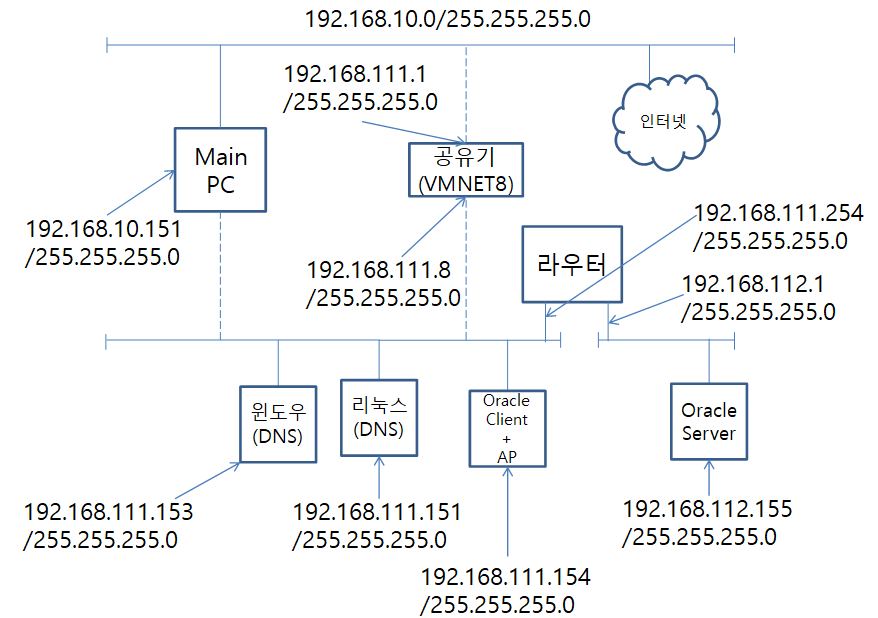
2. 기존 NAT네트워크 내의 구성정보
|
|
라우터 |
Oracle Database Server |
|
IP |
192.168.111.254 |
변경 전 : 192.168.111.155 |
|
Subnet mask |
24 |
24 |
|
gateway |
192.168.111.1 |
192.168.112.1 |
3. 네트워크 분산
1) 라우터로 사용할 인터페이스를 구축한다.
# vi /etc/sysctl.conf
…
net.ipv4.ip_forward=1 // 패킷 포워딩 기능을 활성화 한다. default값은 비활성화인 0다.# sysctl –p // 변경한 system 설정을 적용한다.
# vi /etc/sysconfig/network-scripts/ifcfg-<추가한 인터페이스 명> // 추가한 인터페이스 정보를 수정한다.
2) 오라클 서버의 IP주소를 변경한다.
3) 라우터 정보를 추가한다.
# route add -net <목적지 네트워크 주소> netmask <넷마스크> gw <라우터 IP>
// 리눅스 환경에서의 라우터 추가 명령어> route -p add <목적지 네트워크 주소> MASK <넷마스크> <라우터 IP>
// 윈도우 환경에서의 라우터 추가 명령어
4) 통신을 확인한다.
# ping <연결을 확인할 IP주소>

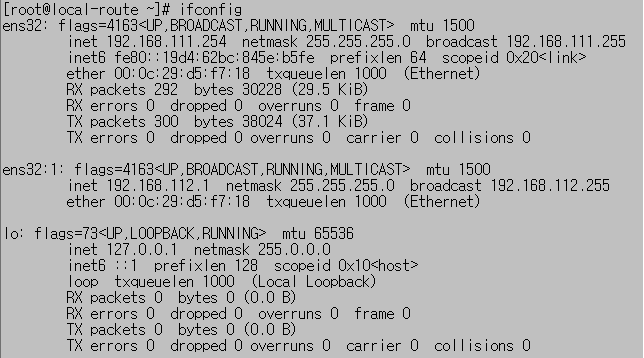
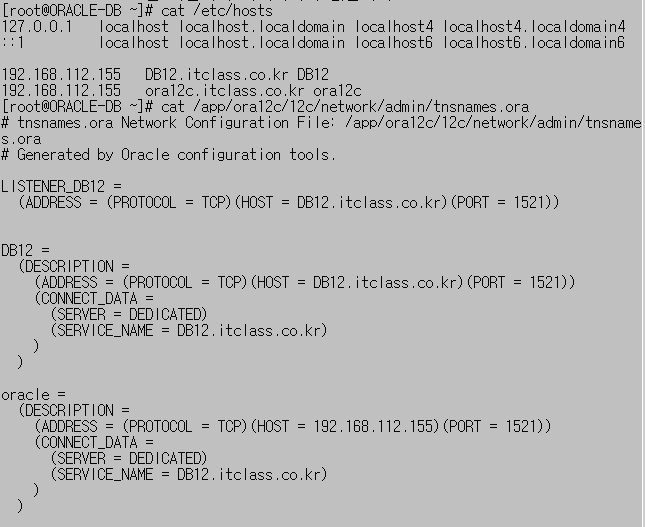

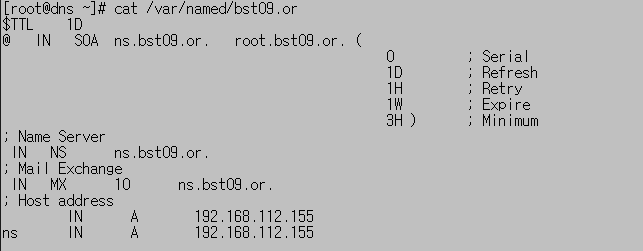

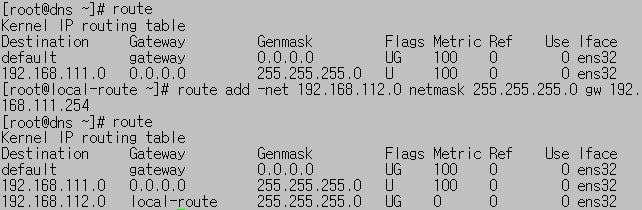



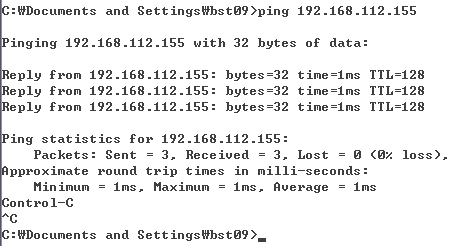



'교육 > Netwrok' 카테고리의 다른 글
| Day 58 (패킷) (0) | 2020.02.11 |
|---|---|
| Day 58 (Transport Layer) (0) | 2020.02.11 |
| Day 55 (네트워크) (0) | 2020.02.06 |
| Day 54 (Network) (0) | 2020.02.05 |
| Day 53 (Network) (0) | 2020.02.04 |



